Letakkan Dua Video Bersebelahan Dengan Bantuan Alat Teratas
Ada masanya kita ingin meneroka dan menjadi kreatif dalam klip video kita. Kelebihan ini ialah dengan bantuan teknologi, kita boleh sekarang letak video sebelah menyebelah. Ya, anda faham! Anda juga boleh meletakkan video sebelah menyebelah. Rujuk siaran di bawah jika anda tertanya-tanya bagaimana untuk menjadikannya mungkin. Kami menyediakan editor video yang paling disyorkan dan sangat dipuji untuk membantu anda meletakkan video sebelah menyebelah. Lihat senarai arahan di bawah.
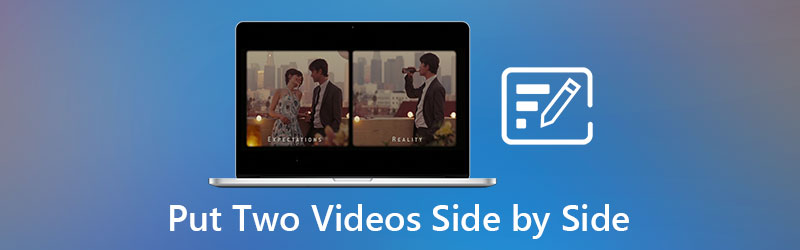
- Bahagian 1. Cara Meletakkan Dua Video Bersebelahan pada Windows/Mac
- Bahagian 2. Apakah Perbezaan Antara PIP dan PBP
- Bahagian 3. Soalan Lazim Mengenai Meletakkan Video Bersebelahan
Bahagian 1. Cara Meletakkan Dua Video Bersebelahan pada Windows/Mac
1. Penukar Video Vidmore
Rakan kongsi yang sempurna jika anda ingin meletakkan video sebelah menyebelah ialah Penukar Video Vidmore. Ia adalah editor video terbaik dan sangat dipuji sepanjang zaman! Katakan anda bukan peminat alat penyuntingan video dan tergolong dalam pengguna tangan hijau atau pemula. Dalam kes itu, program ini sesuai dengan anda kerana ia mempunyai antara muka yang sangat mudah didekati. Itulah sebabnya lebih ramai pengguna menjadi ketagih dengan alat ini. Selain itu, Vidmore Video Converter mempunyai hampir semua alat yang anda cari. Ia bukan sahaja meletakkan video bersebelahan, tetapi ia juga membolehkan anda memangkas, menggabungkan, menambah penapis pada video anda. Bunyinya menarik, bukan? Untuk gambaran keseluruhan yang lebih baik cara editor video ini berfungsi, anda boleh merujuk kepada langkah terperinci yang kami tulis di sini.
Langkah 1: Pasang Alat untuk Meletakkan Video Bersebelahan
Sebelum anda boleh menambah klip video anda, anda mesti memuat turun editor video terlebih dahulu dengan mengklik salah satu butang Muat Turun Percuma di bawah. Pilih sama ada peranti yang anda miliki ialah Mac atau Windows. Selepas anda memuat turun editor video, mula memasang dan melancarkannya pada peranti anda.
Langkah 2: Tambah Video yang Anda Mahukan
Jika alat sudah beroperasi, anda boleh menambah klip video yang anda mahukan. Anda perlu klik pada Kolaj tab di bahagian atas Garis Masa untuk melihat reka letak yang berbeza dan alatan penyuntingan lain.
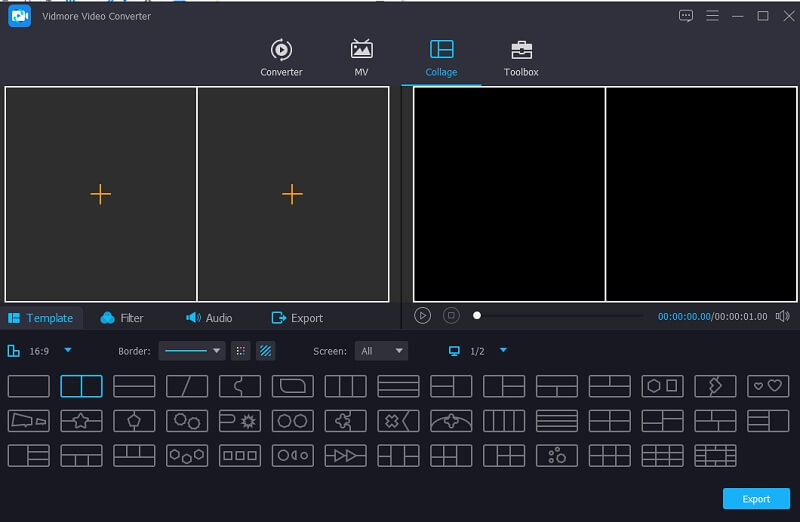
Sebaik sahaja anda berada di Kolaj windows, anda boleh menambah video yang anda mahu letak bersebelahan. Ketik pada Tambahan ikon yang anda akan lihat di tengah setiap kolaj.
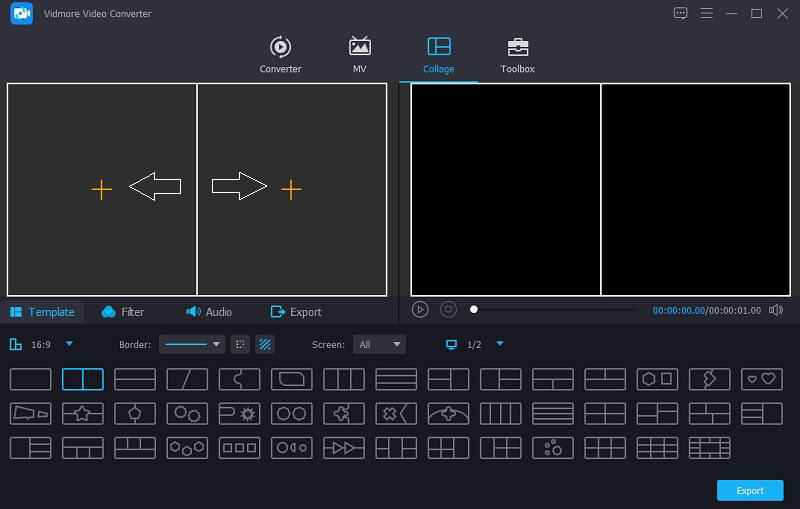
Langkah 3: Letakkan Video Bersebelahan
Sebaik sahaja anda menambah klip video pada kolaj, anda kini boleh mengeditnya dengan mengklik Bintang ikon di hadapan klip video.
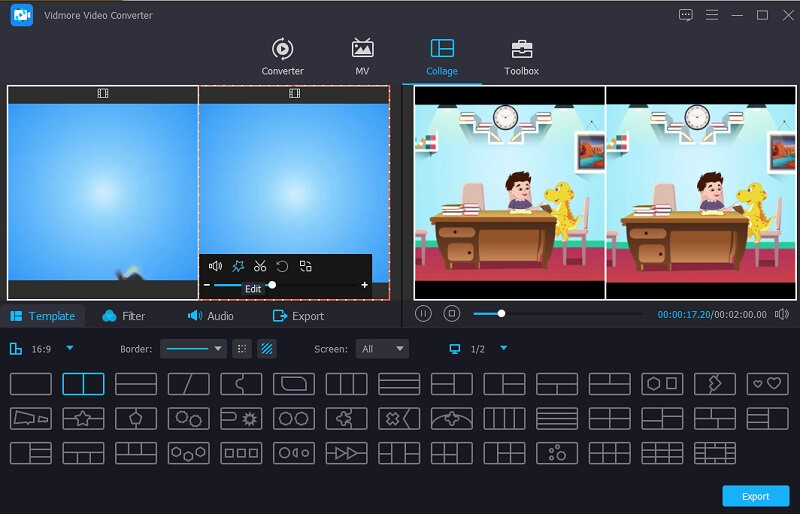
Sebaik sahaja anda berada di Putar dan Pangkas bahagian, anda kini boleh meletakkan video sebelah menyebelah dengan mengklik Melentik butang. Tekan ke okey butang sebaik sahaja anda mendapat bahagian video anda yang betul.
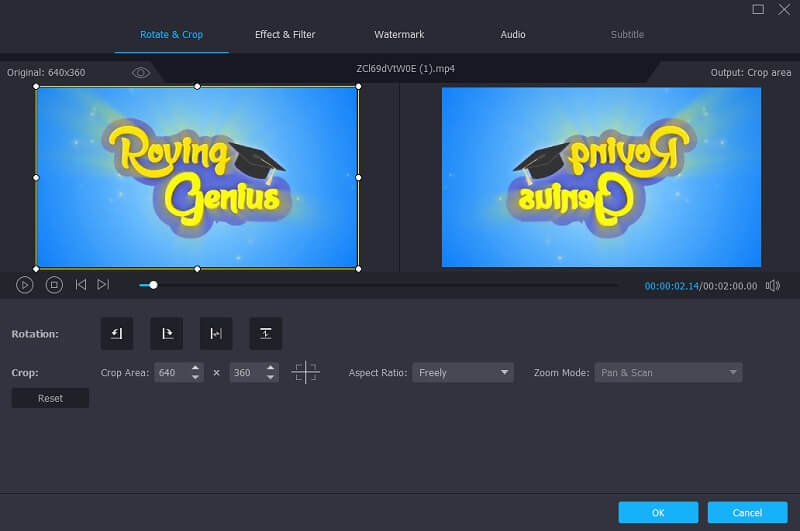
Langkah 4: Eksport Video Bersebelahan
Selepas meletakkan video sebelah menyebelah, klik pada Eksport butang pada bahagian bawah skrin. Kemudian tetingkap lain akan muncul. Klik pada Mula Eksport untuk memulakan proses pengeksportan video.
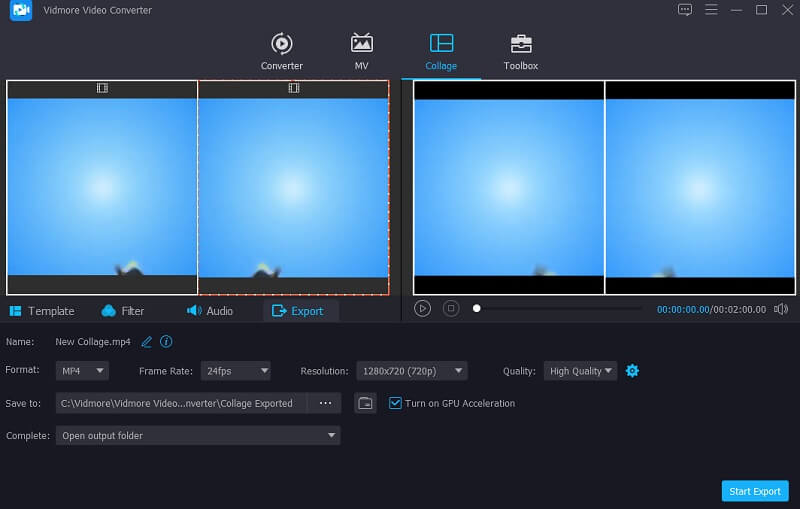
2. Kapwing
Jika anda suka menyunting video dalam talian, Kapwing juga merupakan pilihan yang baik. Ia adalah editor gambar dan video, Tetapi bukan itu sahaja, ia juga pembuat GIF! Kapwing membolehkan pengguna mencipta lebih banyak klip video menarik yang boleh mereka kongsi dalam talian. Platform dalam talian ini percuma untuk digunakan dan anda boleh menggunakannya sama ada anda menggunakan peranti Mac atau Windows. Satu lagi fakta menarik tentang alat ini ialah anda boleh menggunakannya secara percuma.
Katakan anda mempunyai pengetahuan terdahulu tentang mengedit apl. Dalam kes itu, alat ini bagus untuk anda kerana antara mukanya tidak mesra pengguna tangan hijau. Jika anda ingin tahu cara meletakkan video bersebelahan menggunakan program dalam talian ini, berikut ialah gambaran ringkas tentang cara melakukannya.
Langkah 1: Pergi ke laman web utama Kapwing dan sebaik sahaja anda berada di tapak utama halaman, klik pada Bermula butang kemudian, tekan butang Mulakan dengan butang kanvas kosong.
Langkah 2: Selepas itu, klik Muat naik butang yang terletak di bahagian atas halaman untuk anda menambah video yang anda mahu letak bersebelahan. Selepas berjaya memuat naiknya, anda kini boleh mencarinya bersebelahan pada Garis Masa. Anda hanya perlu melaraskan saiznya dan mengunci nisbah bidangnya untuk mengelakkan perubahan dalam skop klip video anda.
Langkah 3: Sebaik sahaja anda selesai meletakkan video anda bersebelahan, anda perlu mengklik Eksport butang pada bahagian atas skrin.
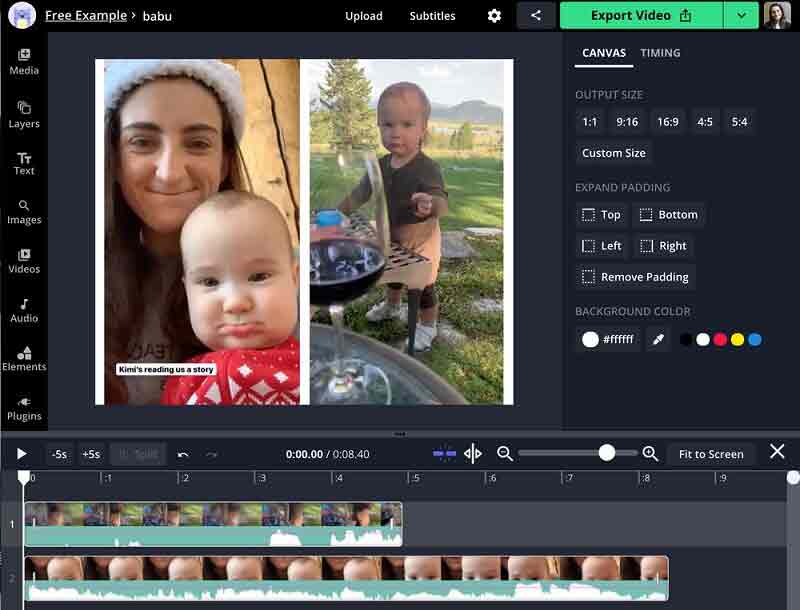
Bahagian 2. Apakah Perbezaan Antara PIP dan PBP
Jika anda ingin tahu perbezaan sebenar antara PIP dan PBP, anda mesti tahu definisinya. PIP juga dikenali sebagai Picture in Picture. Ada yang memanggilnya tindanan video. Ia adalah jenis kesan video di mana anda meletakkan video yang berbeza pada skrin secara serentak. Struktur video Picture in Picture ialah satu video lebih besar daripada yang lain. Ia biasanya digunakan, terutamanya penstriman langsung atau video reaksi ringkas. Biasanya, PIP digunakan oleh vlogger dan pemain. Sebaliknya, maksud PBP ialah Gambar demi Gambar. Fungsi Picture by Picture membahagikan skrin kepada separuh dan memaparkan output daripada dua peranti sumber berbeza di sebelah kiri dan kanan skrin pada masa yang sama menggunakan fungsi Picture by Picture.
Bacaan lanjut:
Letakkan Dua Video Bersebelahan Menggunakan Lima Hack Ini
5 Cara Paling Cekap untuk Membuat Video Berbilang Skrin
Bahagian 3. Soalan Lazim Mengenai Meletakkan Video Bersebelahan
Bagaimana untuk meletakkan video bersebelahan pada iPhone?
Mula-mula, muat turun apl iMovie pada peranti iPhone anda dan buat projek baharu. Selepas itu, pilih dua video yang anda mahu letak sebelah menyebelah. Akhir sekali, dayakan penyuntingan video dengan mengklik pada elipsis dan kemudian mengklik ikon Skrin Pisah di sudut bawah skrin. Setelah anda selesai meletakkan video sebelah menyebelah, klik butang Selesai dan, akhirnya, klik butang Simpan.
Bolehkah saya meletakkan video sebelah menyebelah pada Android?
Sememangnya Ya! Editor video akan membantu anda meletakkan video anda bersebelahan pada Android. Sebahagian daripada ini ialah Editor Video Filem PicPlayPost, Vidstitch dan Acapella.
Mengapa saya tidak boleh mengeksport video sebelah menyebelah saya di Kapwing?
Kadangkala, boleh jadi kerana video tersebut melebihi had tujuh minit. Memandangkan alat dalam talian mempunyai sekatan, masih dinasihatkan untuk menggunakan perisian tersebut. Dengan itu, Vidmore Video Converter adalah pilihan yang bagus.
Kesimpulannya
Itulah anda mempunyainya! Jawatan di atas akan memberi anda pengetahuan tentang bagaimana untuk meletakkan video sebelah menyebelah. Kami telah mengumpulkan program yang boleh anda gunakan dalam talian dan luar talian. Anda tidak perlu menghabiskan masa berjam-jam di internet untuk mencari editor video yang sesuai untuk membantu anda meletakkan video sebelah menyebelah. Kerana kami telah mengumpulkan mereka dalam jawatan ini. Tetapi bercakap tentang editor video dengan antara muka yang mesra dan berbaloi untuk digunakan, Vidmore Video Converter adalah yang terbaik!


